
Tartalomjegyzék:
- Szerző John Day [email protected].
- Public 2024-01-30 09:43.
- Utoljára módosítva 2025-01-23 14:48.
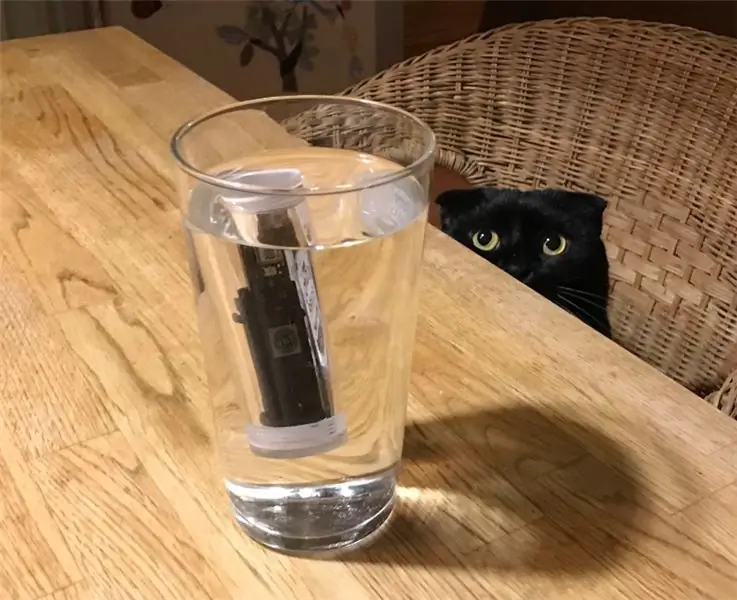
Amikor a sör erjed, naponta ellenőriznie kell annak súlyát és hőmérsékletét. Könnyű elfelejteni ezt, és lehetetlen, ha távol van.
Némi googling után több megoldást találtam az automatikus gravitációs megfigyelésre (egy, kettő, három). Egyikük nagyon okos koncepcióval, Tilt néven. A dőlés lebeg a sörben, és saját dőlésszögét méri. Ez a szög a folyadék sűrűségétől függ, ezért mérheti az erjedő sör súlyát.
A Tilt mobilalkalmazással rendelkezik, amely csatlakozik hozzá, és adatokat tehet közzé bármely webszolgáltatásban. A probléma az, hogy nem kell messze lennie a Tilt -től, hogy ezt megtehesse. Van egy Raspberry Pi program is, amely együttműködik a Tilt alkalmazással.
1. lépés: Tilt adatok beszerzése a Pythonban
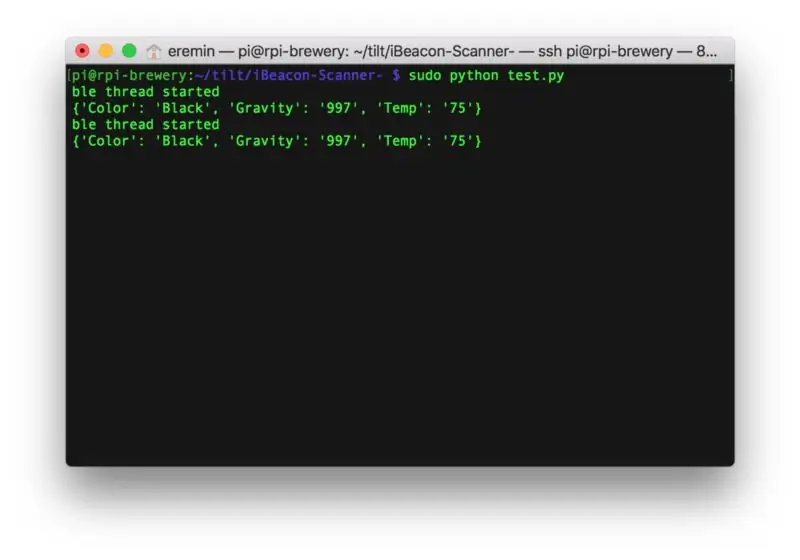
Már a Raspberry Pi -t használom a pince hőmérsékletének figyelésére, és a cloud4rpi.io felhővezérlő panel szolgáltatást. Ha a Tilt tud beszélni a Raspberry Pi -vel, akkor lehetségesnek kell lennie a cloud4rpi csatlakoztatása hozzá. A Tilt vezeték nélküli protokollt használ, ezért szüksége lesz a Raspberry Pi vezeték nélküli chipre (Rasbperry Pi 3 vagy Zero W).
Szerencsére van GitHub repo a Tilt szoftverhez néhány mintával. A https://github.com/baronbrew/tilt-scan címet megnézve láthatja, hogy a Tilt másoknak BLE iBeacon-ként néz ki, UUID kóddal „Színes” kóddal, és a hőmérséklet és a gravitáció nagyobb és kisebb bájtban van.
Mintakódjuk a Node.js, a Python vezérlőprogramom pedig a cloud4rpi sablonon alapul
Tehát Tilt adatokat kell szereznem a Pythonban. Némi googleolás után megtaláltam a https://github.com/switchdoclabs/iBeacon-Scanner-- Python iBeacon szkennert. Ez egy program, nem könyvtár, ezért úgy módosítottam, hogy a karakterlánc helyett szótárt adjon vissza. És írtam Tilt-specifikus modult is, hogy lekérjem az első talált Tilt színét, hőmérsékletét és gravitációját (nekem csak egy van), és egy egyszerű tesztprogramot, amellyel ellenőrizhetem, hogy látja-e a Tiltemet:
import időimport dőlés
míg igaz:
res = tilt.getFirstTilt () print res time.sleep (2)
Futtassa és ellenőrizze, hogy működik -e. Most csatlakoztathatom a vezérlőprogramomhoz. Már van egy python programom a cloud4rpi.io -hoz, de hadd mutassam meg, hogyan kell ezt megtenni.
2. lépés: Az eszköz csatlakoztatása a felhőhöz
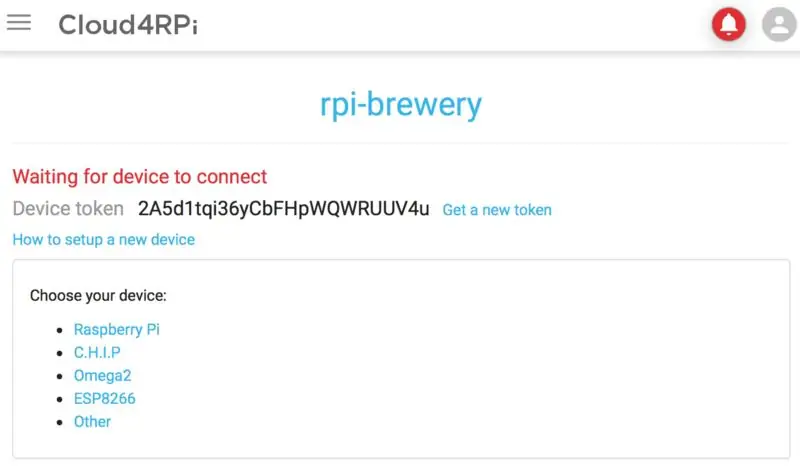
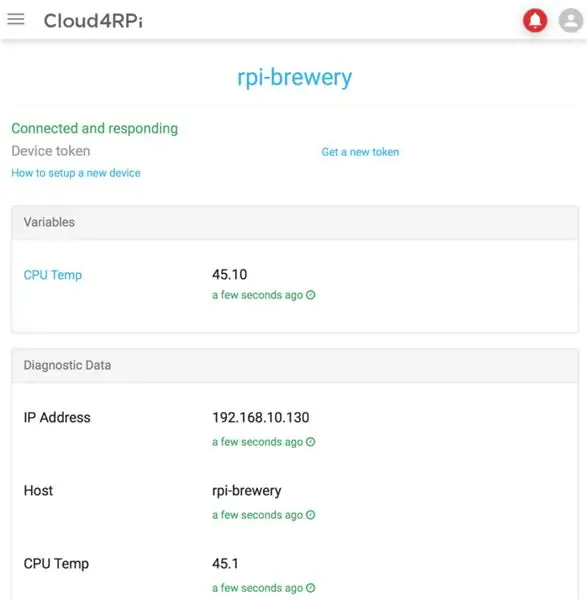
Először jelentkezzen be a cloud4rpi.io webhelyre, majd hozzon létre egy új eszközt.
Kap egy eszköz tokent és telepítési utasításokat. A Raspberry Pi esetében kövesse az alábbi utasításokat: https://docs.cloud4rpi.io/start/rpi/-győződjön meg arról, hogy a rendszer naprakész:
sudo apt frissítés && sudo apt frissítés
Telepítés előfeltételei:
sudo apt install git python python-pip
A cloud4rpi python csomagok telepítése:
sudo pip telepítse a cloud4rpi -t
majd szerezzen be egy minta python alkalmazást a Raspberry Pi számára (a vezérlőmappába):
git klón https://github.com/cloud4rpi/cloud4rpi-raspberryp… control
cd vezérlés
modify control.py - adja meg eszközjelzőjét a sorban
DEVICE_TOKEN = '_YOUR_DEVICE_TOKEN_'
Távolítsa el a felesleges bejegyzéseket az eszközváltozó -deklarációkból, hagyja csak a CPUTemp -et az eszközkapcsolat tesztelésére:
# Tedd ide a változó deklarációit változók = {'CPU Temp': {'type': 'numeric', 'bind': rpi.cpu_temp}}
Most végezzen próbaüzemet:
sudo python control.py
Ha minden rendben van, az eszköz oldala azonnal frissül diagnosztikai adatokkal.
3. lépés: Adatok küldése a felhőbe
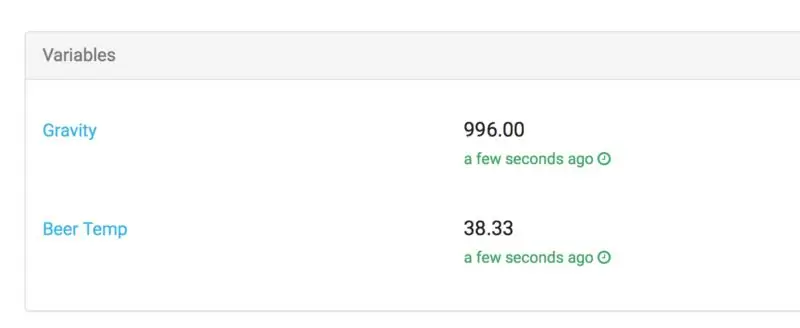
Most módosítanunk kell a control.py -t a Tilt színének, hőmérsékletének és gravitációjának olvasásához és jelentéséhez. Az eredmény így néz ki:
os importálásból unamefrom socket importálás gethostname import import sys import time import cloud4rpi import rpi import tilt
# Tegye ide eszközjelzőjét. A token megszerzéséhez, # regisztráljon a https://cloud4rpi.io oldalon, és hozzon létre egy eszközt. DEVICE_TOKEN = '_YOUR_DEVICE_TOKEN_'
# Állandó
DATA_SENDING_INTERVAL = 60 # másodperc DIAG_SENDING_INTERVAL = 600 # másodperc POLL_INTERVAL = 0,5 # 500 ms
jelzőfény = {}
def F2C (F fok):
visszatérés (F - 32 fok) / 1.8
def getTemp ():
return F2C (int (beacon ['Temp']))) if beacon else Nincs
def getGravity ():
return beacon ['Gravity'], ha beacon else Nincs
def main ():
# Tegye ide a változó deklarációkat
variables = {'Gravity': {'type': 'numeric', 'bind': getGravity}, 'Beer Temp': {'type': 'numeric', 'bind': getTemp}}
diagnosztika = {
'CPU Temp': rpi.cpu_temp, 'IP Address': rpi.ip_address, 'Host': gethostname (), 'Operating System': "".join (uname ())}
device = cloud4rpi.connect (DEVICE_TOKEN)
device.declare (változók) device.declare_diag (diagnosztika)
device.publish_config ()
# 1 másodperces késleltetéssel biztosítja az eszközváltozók létrehozását
time.sleep (1)
próbáld ki:
data_timer = 0 diag_timer = 0, míg igaz: ha data_timer <= 0: globális irányjelző beacon = tilt.getFirstTilt () device.publish_data () data_timer = DATA_SENDING_INTERVAL
ha diag_timer <= 0: device.publish_diag () diag_timer = DIAG_SENDING_INTERVAL
time.sleep (POLL_INTERVAL)
diag_timer -= POLL_INTERVAL data_timer -= POLL_INTERVAL
A billentyűzet megszakítása kivételével:
cloud4rpi.log.info ('Billentyűzet megszakítás fogadva. Leállítás …')
kivéve a kivételt, mint pl.
error = cloud4rpi.get_error_message (e) cloud4rpi.log.error ("HIBA! %s %s", hiba, sys.exc_info () [0])
végül:
sys.exit (0)
ha _name_ == '_main_':
fő()
Most futtassa manuálisan, hogy lássa, működik -e:
sudo python control.py
Ha minden rendben van, akkor online láthatja a változókat.
A control.py futtatásához a rendszer indításakor telepítse azt szolgáltatásként. A Cloud4rpi ehhez egy telepítési szkriptet biztosít a service_install.sh. Beillesztettem a repóba. A control.py szolgáltatásként történő telepítéséhez futtassa
sudo bash service_install.sh control.py
Most elkezdheti | leállítani | újraindítani ezt a szolgáltatást a parancs futtatásával
sudo systemctl indítsa el a cloud4rpi.service szolgáltatást
A szolgáltatás a bekapcsoláskor megőrzi korábbi állapotát, így ha futott, akkor újraindítás vagy áramkimaradás után fog futni.
4. lépés: Végeredmény
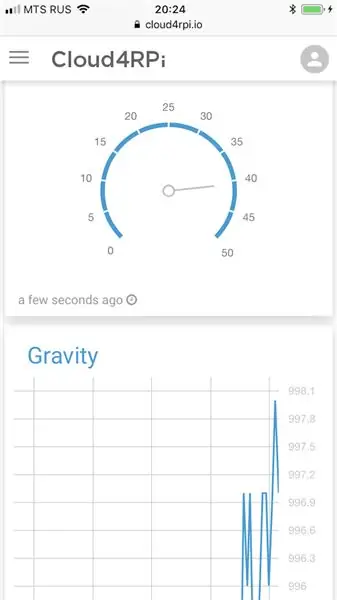
Ez az, most elküldöm a Tilt paramétereimet a felhőbe, így beállíthatok hozzá egy szép felhővezérlő panelt. Lépjen a https://cloud4rpi.io/control-panels oldalra, és hozzon létre új vezérlőpultot, adjon hozzá widgetet, és válassza ki a/Gravity és Beer Temp adatforrásként. Most már akkor is figyelemmel kísérhetem a történéseket, ha távol vagyok otthonról.
Az általam másolt és írt kód itt érhető el: https://github.com/superroma/tilt-cloud4rpi. Ez messze nem tökéletes, csak egyetlen dőléssel működik, nem törődik az eszköz „színével”, bármit is jelentsen, és egyáltalán nem vagyok Python -fickó, ezért a javításokat, javaslatokat vagy villákat szívesen fogadjuk !
Ajánlott:
Hogyan: A motor fordulatszámának szabályozása?: 5 lépés (képekkel)

Hogyan: A motor fordulatszámának szabályozása?: Ha van néhány egyenáramú motorja, akkor az első kérdés az, hogy hogyan fogom szabályozni ezeknek a motoroknak a sebességét! Tehát ebben az utasításban megmutatom, milyen könnyű ezt megtenni! Ha lustának érzed magad, megnézhetsz videót a csatornámon, a Hatalmas Tha
A ház páratartalmának és hőmérsékletének ellenőrzése: 11 lépés
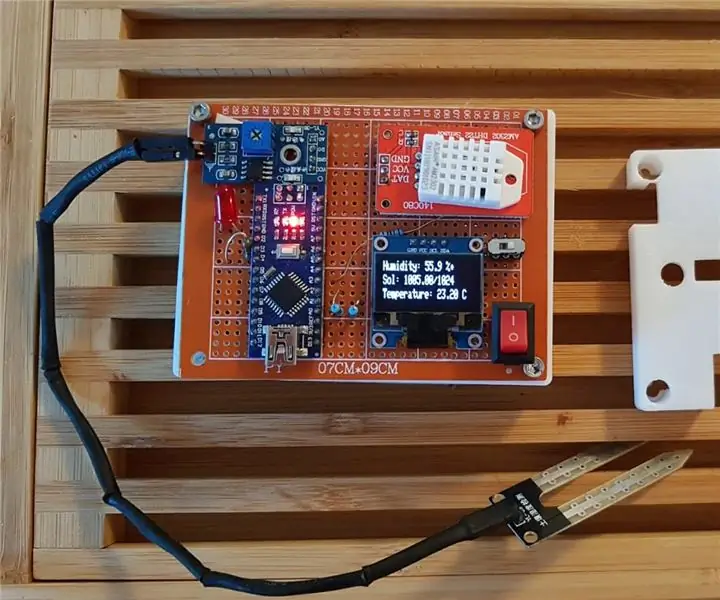
A ház páratartalmának és hőmérsékletének figyelése: Helló srácok! Annak érdekében, hogy a legjobb módon kezdjük, egy kis történet a projektről. Nemrég végeztem, és Ausztriába költöztem első mérnöki pozíciómba. Az ország gyönyörű, de nagyon hideg & párás a téli szezonban. Gyorsan elkezdtem
GPS KERÉKPÁR VAGY AUTÓKÖVETÉS OKOSTELEFONRÓL: 9 lépés

GPS KERÉKPÁR VAGY AUTÓKÖVETÉS SMARTTELEFONRÓL: Szia, üdvözöljük a Creativity Buzz -ban. Itt megmutatom, hogyan követed kerékpárodat vagy autódat. Ezzel az eszközzel nyomon követheted a kerékpár élő helyét. Bármelyik kerékpár nyomon követhető ezzel az eszközzel
Okostelefonról működtetett laptop: 11 lépés (képekkel)

Okostelefonról működtetett laptop: Az e-hulladék egyre nagyobb problémává válik eldobható társadalmunkban. A körforgásos gazdaság gondolatának népszerűsítése érdekében újjáélesztettem egy törött laptopot (2007 17 " Macbook Pro) azzal, hogy kikapcsolom az okostelefonomat. Ennek gondolata olyan, mint a smar
Charlieplexed sor LED -lámpák, az Arduino számára: 9 lépés (képekkel)

A LED -lámpák Charlieplexed sora az Arduino számára: Ez az én utasításom egy LED sor/húr charlieplexeléséhez az arduino -val. Észrevettem, hogy az arduino használatával végzett charlieplexeléshez nem sok utasítás volt, ezért ezt megcsináltam. Próbáltam leegyszerűsíteni a projektet, de ez nem nagyon sikerült
